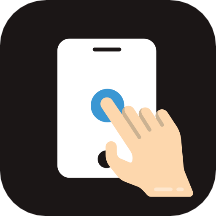苹果手机13如何截屏的三种方法?
作者:佚名 来源:未知 时间:2024-11-04
苹果13截屏的三种方法

苹果13作为苹果公司的一款经典手机,其功能丰富且实用,尤其是截屏功能,在日常使用中非常方便。下面将详细介绍苹果13截屏的三种方法,帮助用户轻松掌握这一功能。
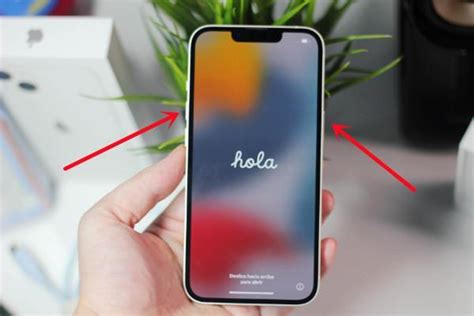
方法一:按键组合截屏
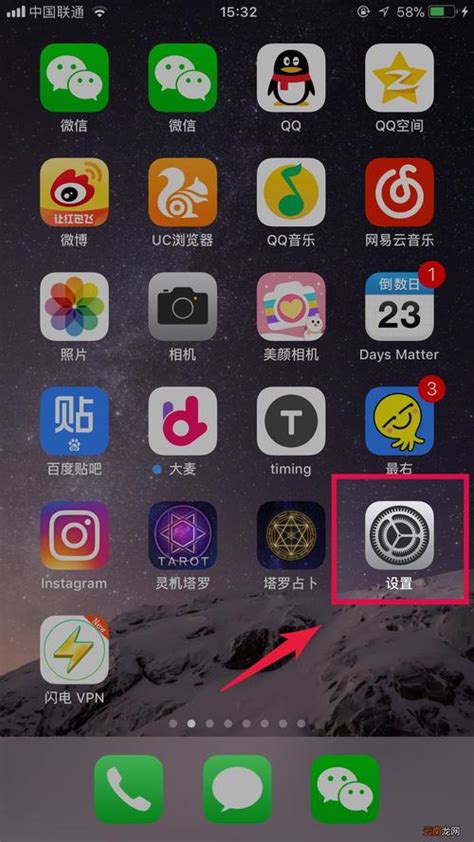
苹果13保留了传统的物理按键截屏方式,这是最简单、最直接的截屏方法。具体操作步骤如下:

1. 找到按键位置:首先,需要找到苹果13手机侧面的电源键(也称锁屏键)和音量增加键。电源键通常位于手机的右侧上方,音量增加键则位于电源键的上方。
2. 同时按下按键:接下来,同时按下电源键和音量增加键。需要注意的是,这两个按键需要同时按下并立即松开,不能长按或延迟松开。
3. 截屏成功提示:成功截屏后,屏幕会短暂地闪一下,并出现截屏缩略图。同时,手机的左下角会显示一个截屏预览,点击预览可以查看或编辑截屏图片。
4. 查看和编辑:点击左下角的预览图,可以进入照片应用,在其中可以查看和编辑刚刚截取的图片。此外,也可以从屏幕左下角向上滑动,将截屏缩略图保存到相册或进行其他操作。
这种方法简单易行,适合在单手操作时快速截屏。无论是分享聊天记录、保存游戏进度还是记录灵感,都能轻松搞定。
方法二:辅助触控截屏
辅助触控是苹果13提供的一种便捷操作方式,通过设置,可以用小圆点来代替物理按键的功能,截屏操作也不例外。以下是具体步骤:
1. 开启辅助触控:首先,在手机桌面上找到并打开“设置”应用,然后依次点击“辅助功能”、“触控”和“辅助触控”,将其开启。在辅助触控设置中,可以自定义小圆点的功能,包括截屏、锁定屏幕、音量控制等。
2. 设置截屏操作:在辅助触控开启后,点击小圆点,在弹出的菜单中选择“设备”选项。接着,找到并点击“更多”选项,在其中可以看到“截屏”功能。此时,可以将截屏功能拖动到小圆点的自定义菜单中,方便后续操作。
3. 使用小圆点截屏:完成设置后,需要截屏时只需点击小圆点,然后在弹出的菜单中选择“截屏”即可。截屏成功后,同样会出现缩略图预览,方便查看和编辑。
4. 自定义小圆点:为了方便使用,可以根据个人喜好和习惯,自定义小圆点的菜单和功能。例如,可以将截屏功能放在第一个位置,以便快速操作。
辅助触控截屏方法特别适用于经常需要使用截屏功能的用户,或是有特殊需求(如保护物理按键)的用户。通过自定义小圆点的功能,还能实现更多的快捷操作。
方法三:轻点背面截屏
轻点背面截屏是苹果13提供的一种新颖、独特的截屏方式,通过轻敲手机背面来触发截屏操作。这种方法需要先在设置中开启相关功能,具体步骤如下:
1. 开启轻点背面功能:首先,打开手机“设置”应用,然后依次点击“辅助功能”、“触控”和“轻点背面”。在轻点背面设置中,可以看到两个选项:“轻点两下”和“轻点三下”。可以根据个人喜好,选择其中一个选项来设置截屏功能。
2. 设置截屏操作:在选择了“轻点两下”或“轻点三下”后,会弹出一个菜单,其中包括多种操作选项,如截屏、锁定屏幕、静音等。在这里,选择“截屏”功能,然后完成设置。
3. 使用轻点背面截屏:完成设置后,需要截屏时只需轻敲手机背面相应的次数即可。需要注意的是,轻敲时要保持适当的力度和速度,以确保触发截屏操作。
4. 调整灵敏度:轻点背面截屏的灵敏度可以通过设置中的“触控调节”来调整。如果轻敲背面时无法准确触发截屏,可以尝试增加灵敏度;反之,如果误触率较高,可以适当降低灵敏度。
轻点背面截屏方法非常新颖有趣,能够带来不同于传统按键的截屏体验。不过,由于每个人的使用习惯和力度不同,可能需要进行一些调整才能找到最适合自己的截屏方式。
总结
以上就是苹果13截屏的三种方法:按键组合截屏、辅助触控截屏和轻点背面截屏。每种方法都有其独特的优点和适用场景,用户可以根据自己的需求和喜好进行选择。
按键组合截屏简单直接,适合单手操作时快速截屏;辅助触控截屏则更加灵活,可以通过自定义小圆点功能来实现更多快捷操作;而轻点背面截屏则是一种新颖有趣的方式,能够带来不同的截屏体验。
在使用截屏功能时,还需要注意一些细节问题。例如,在截屏后要及时保存或处理图片,避免占用手机存储空间;同时,也要注意保护个人隐私和信息安全,避免泄露敏感信息。
总之,苹果13的截屏功能非常实用且方便,掌握这些截屏方法将大大提升日常使用的便捷性和效率。无论是